Analyzing your prompt, please hold on...
An error occurred while retrieving the results. Please refresh the page and try again.
Эта статья дает вам представление о том, как начать работу с Aspose.Words для Android через Java. В нем будет продемонстрировано, как создать новый проект Android с нуля, добавить ссылку на проект Aspose.Words JAR и создать новый документ, который будет сохранен на диске в формате DOCX. В этом примере используется Android Студия для разработки, и приложение запускается на эмуляторе Android. Чтобы начать работу с Aspose.Words для Android через Java, пожалуйста, следуйте этому пошаговому руководству, чтобы создать приложение, которое использует Aspose.Words для Android через Java.:
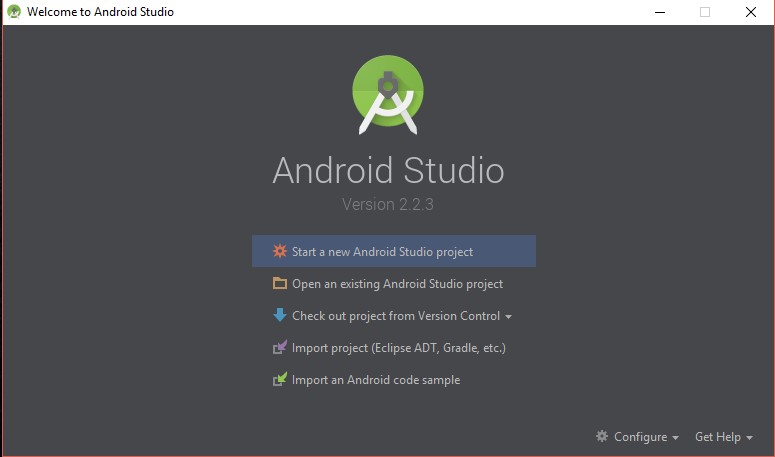
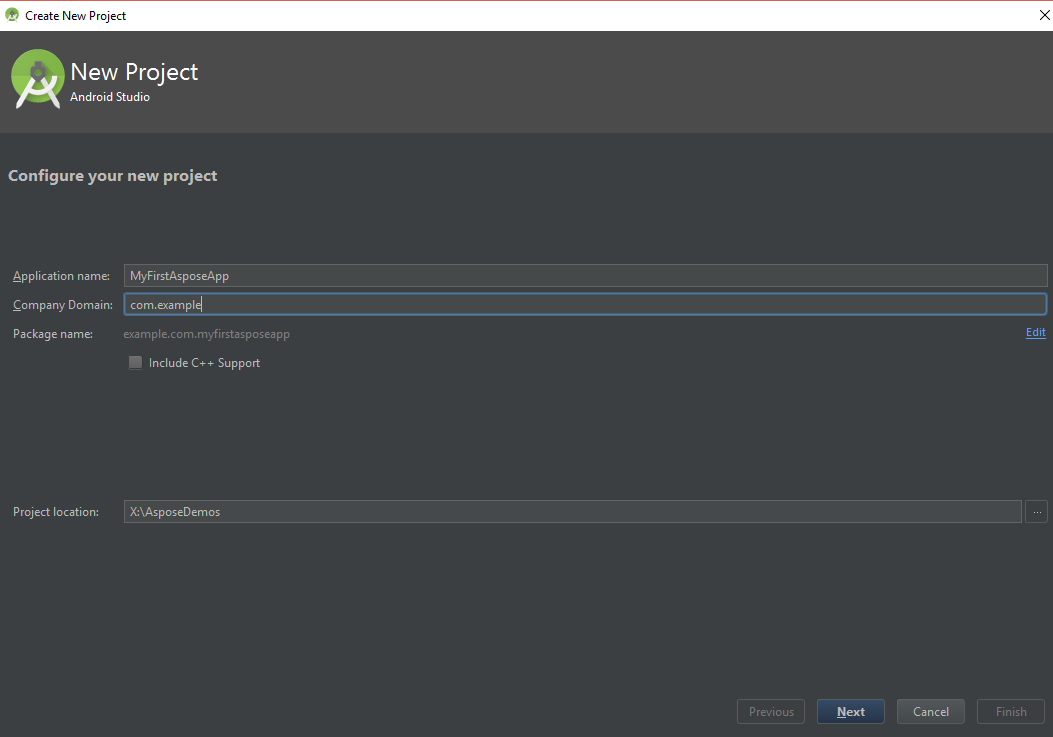
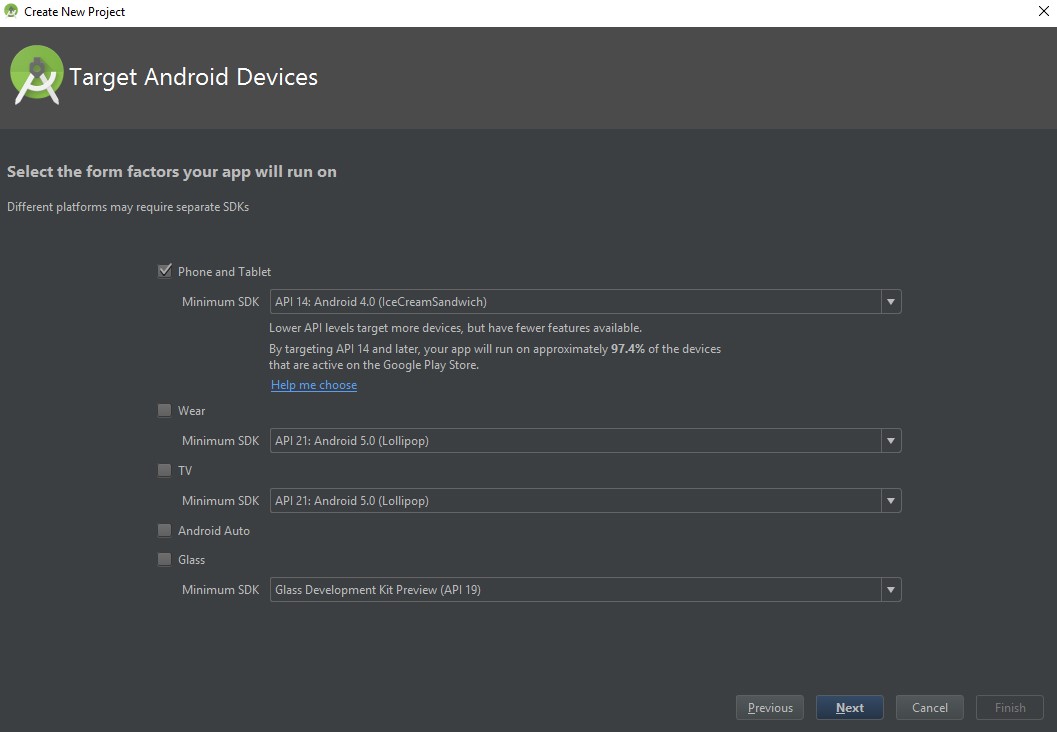
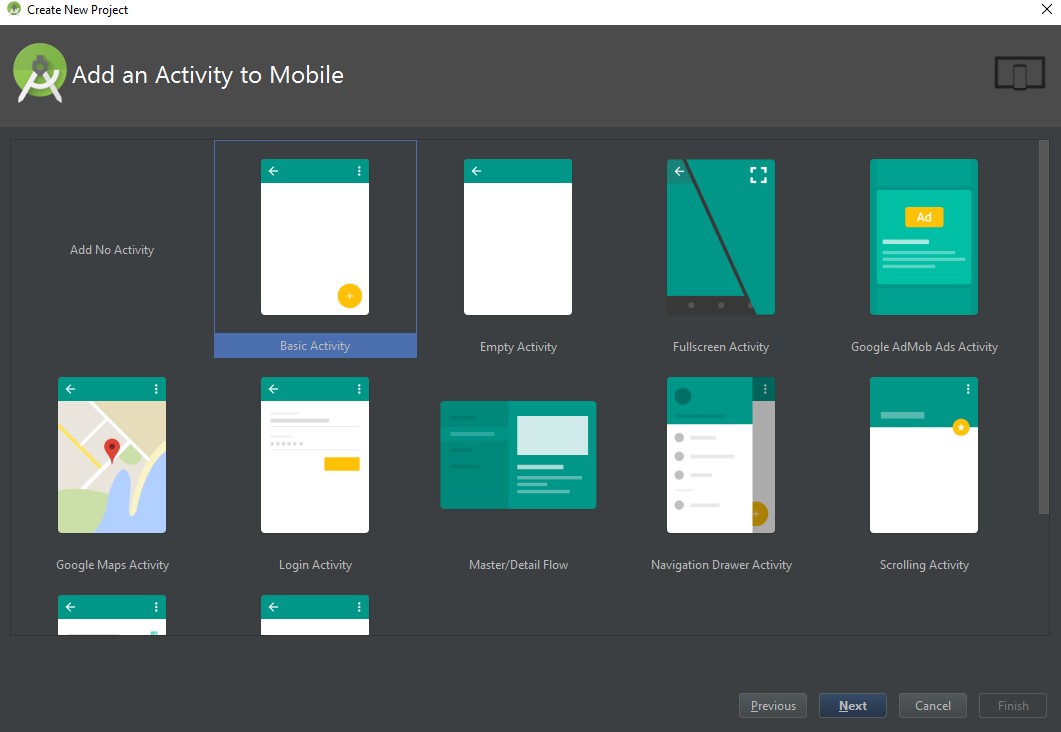
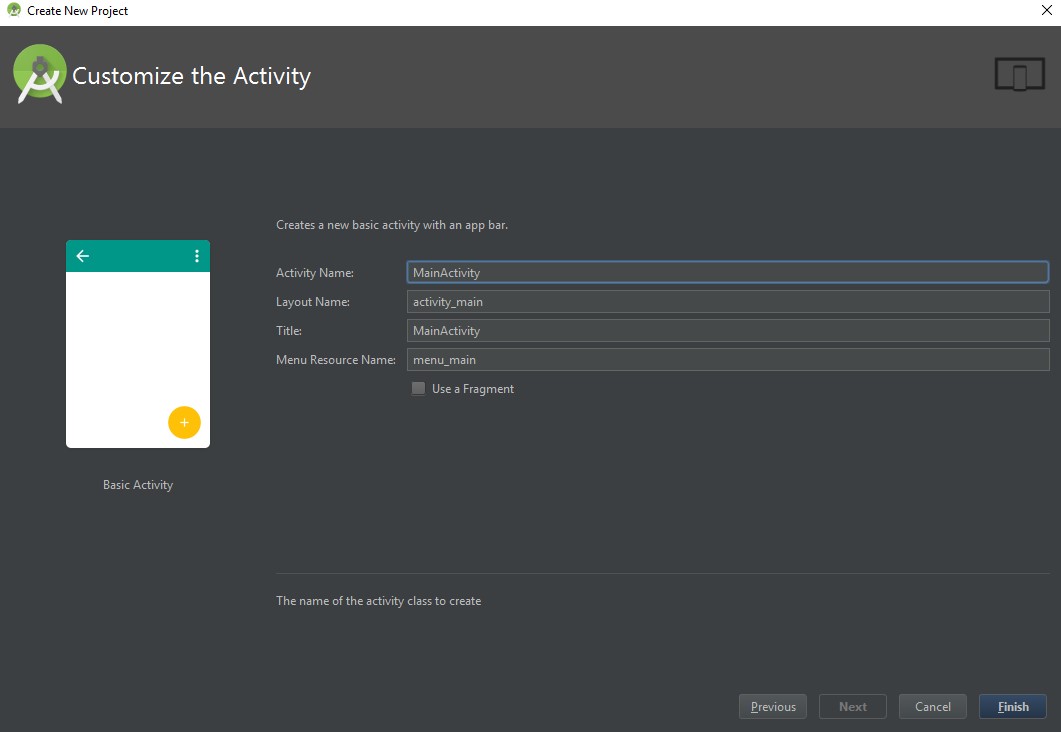
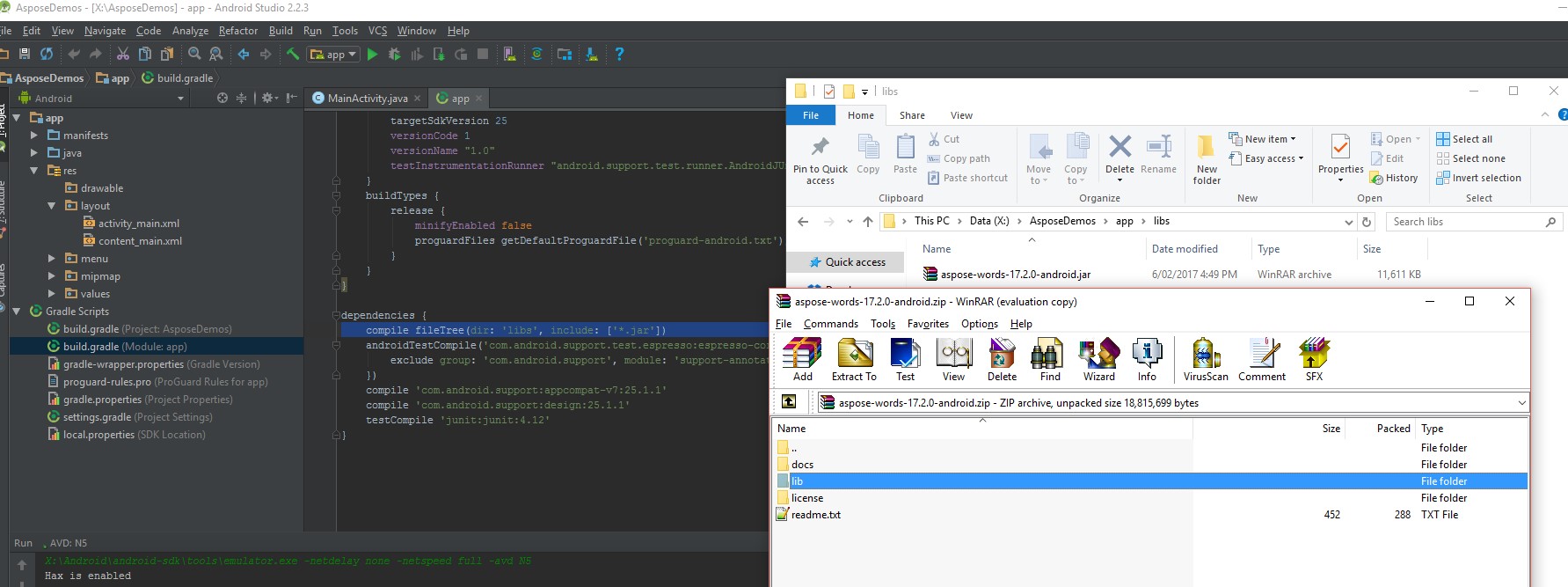
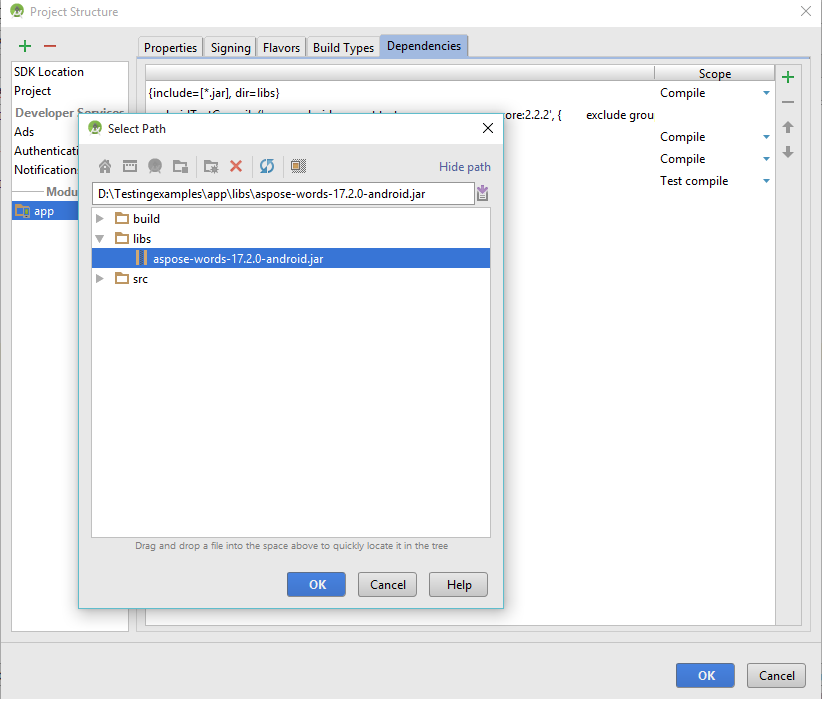
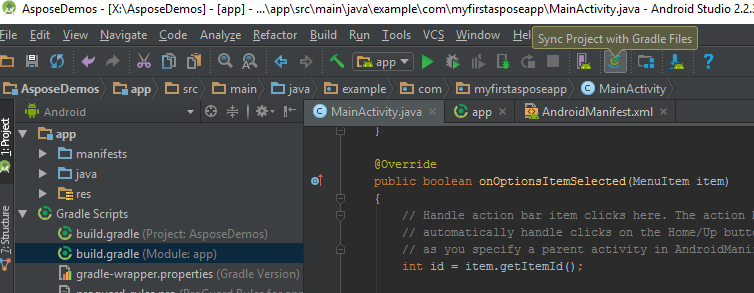
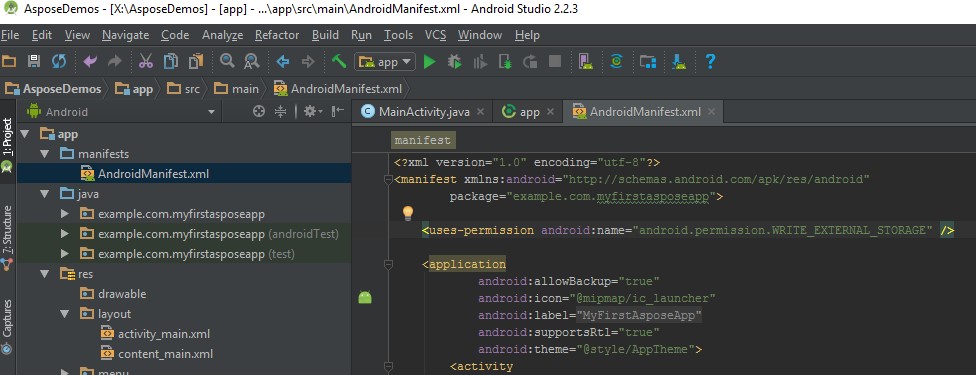
import java.io.File;
import com.aspose.words.Document;
import com.aspose.words.DocumentBuilder;
import android.os.Environment;
try
{
Document doc = new Document();
DocumentBuilder builder = new DocumentBuilder(doc);
builder.writeln("Hello World!");
String sdCardPath = Environment.getExternalStorageDirectory().getPath() + File.separator;
doc.save(sdCardPath + "Document Out.docx");
}
catch (Exception e)
{
e.printStackTrace();
}
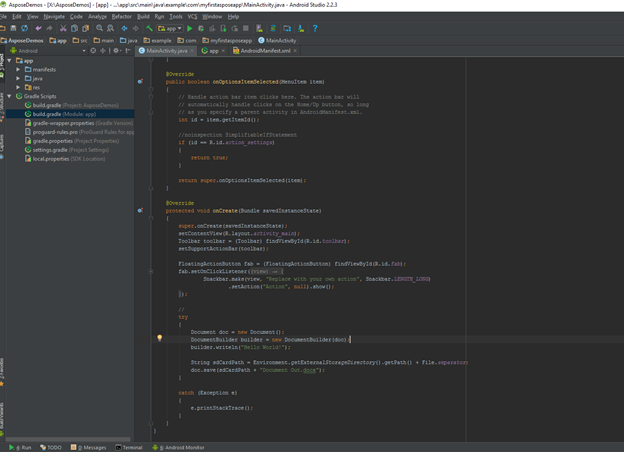
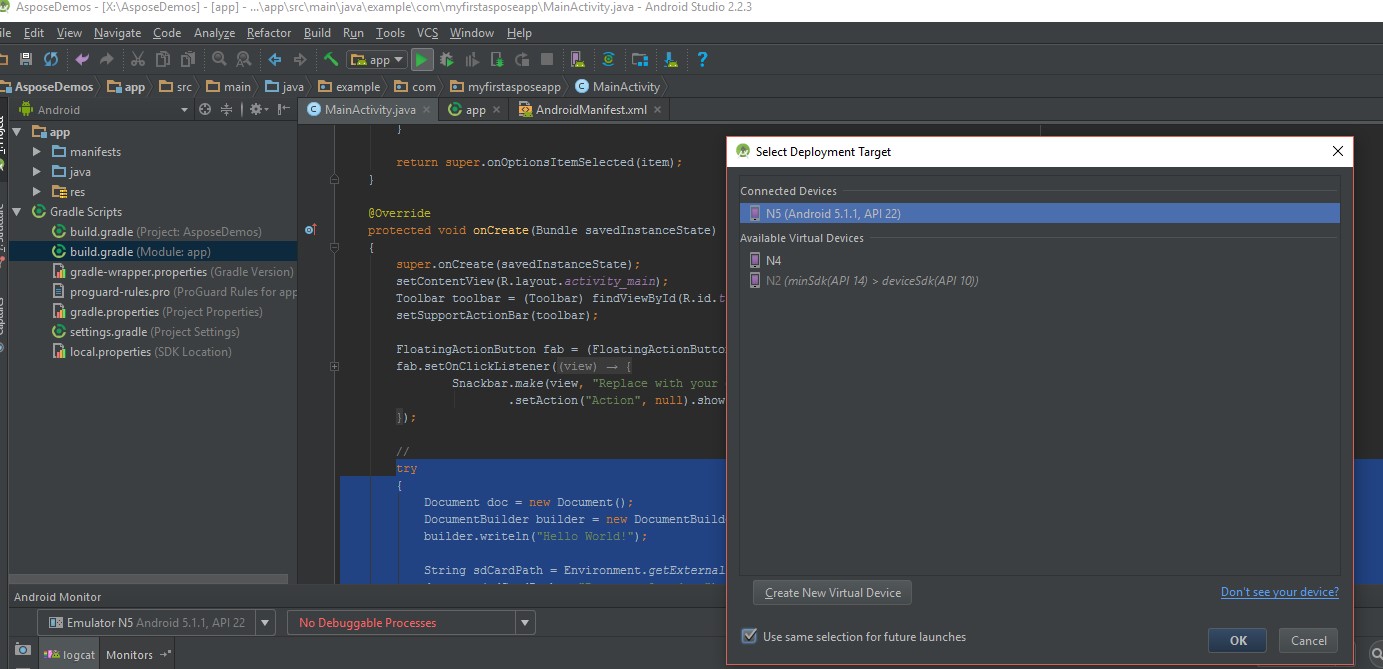
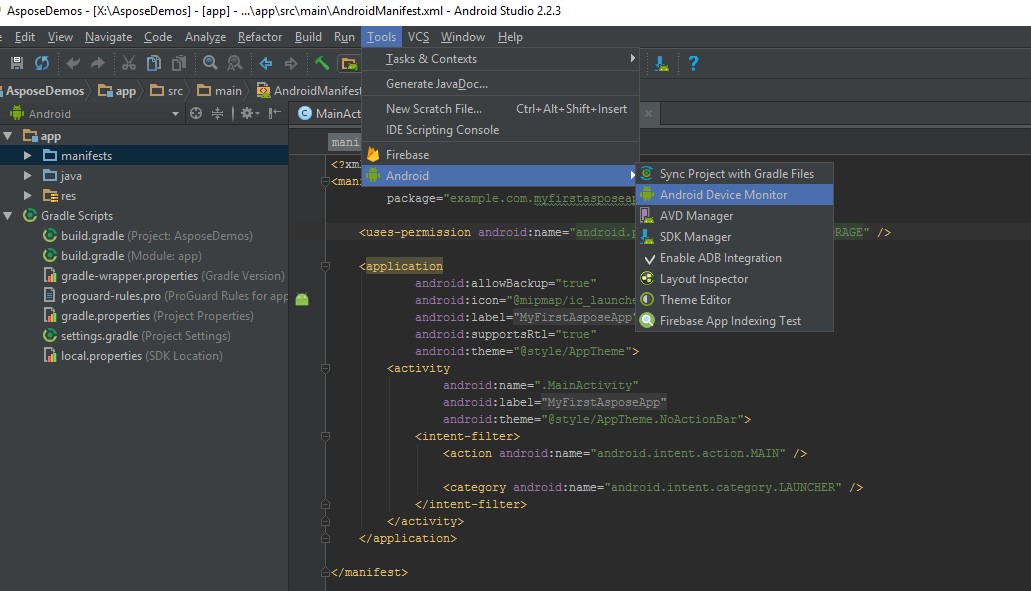
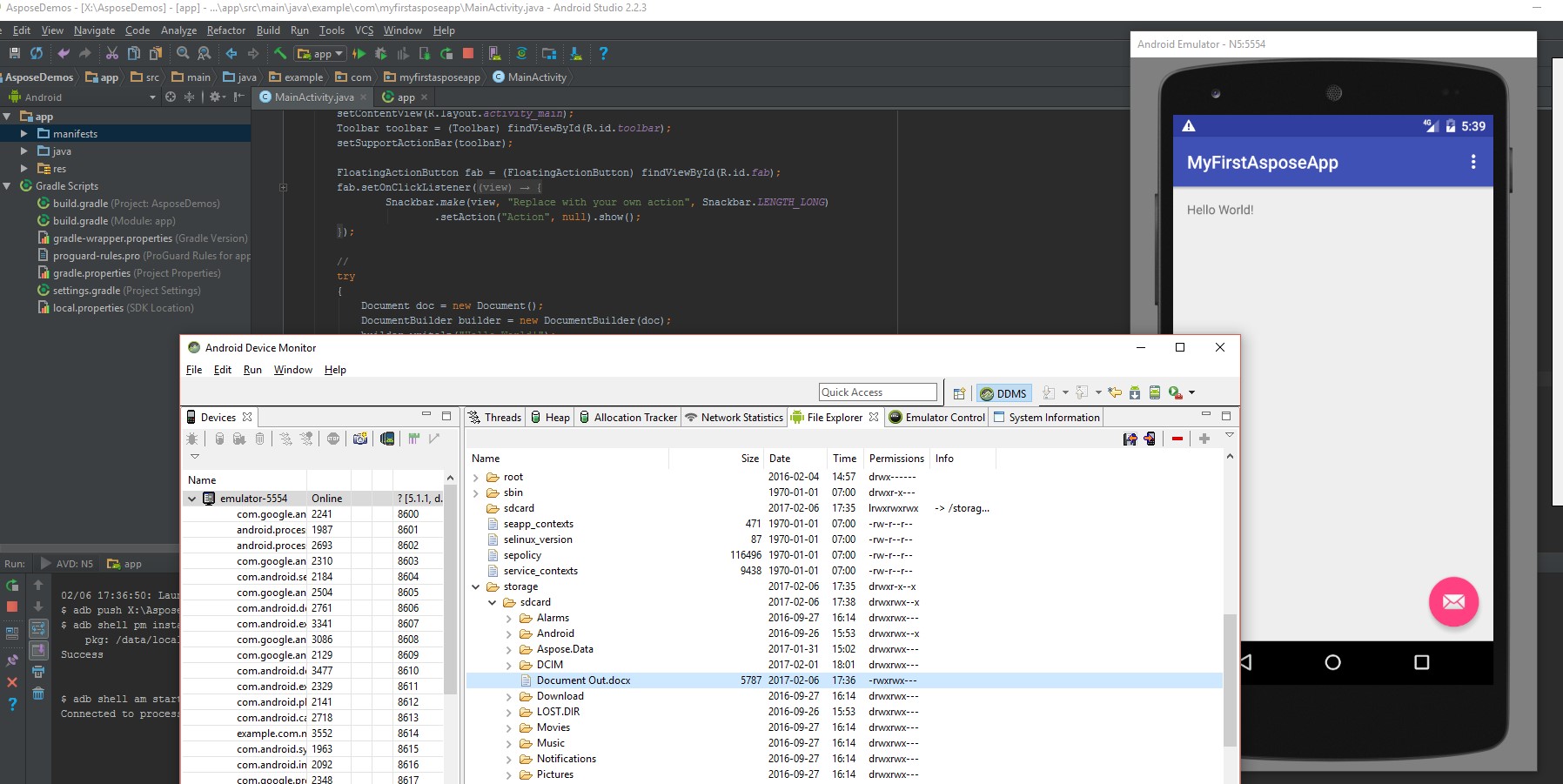
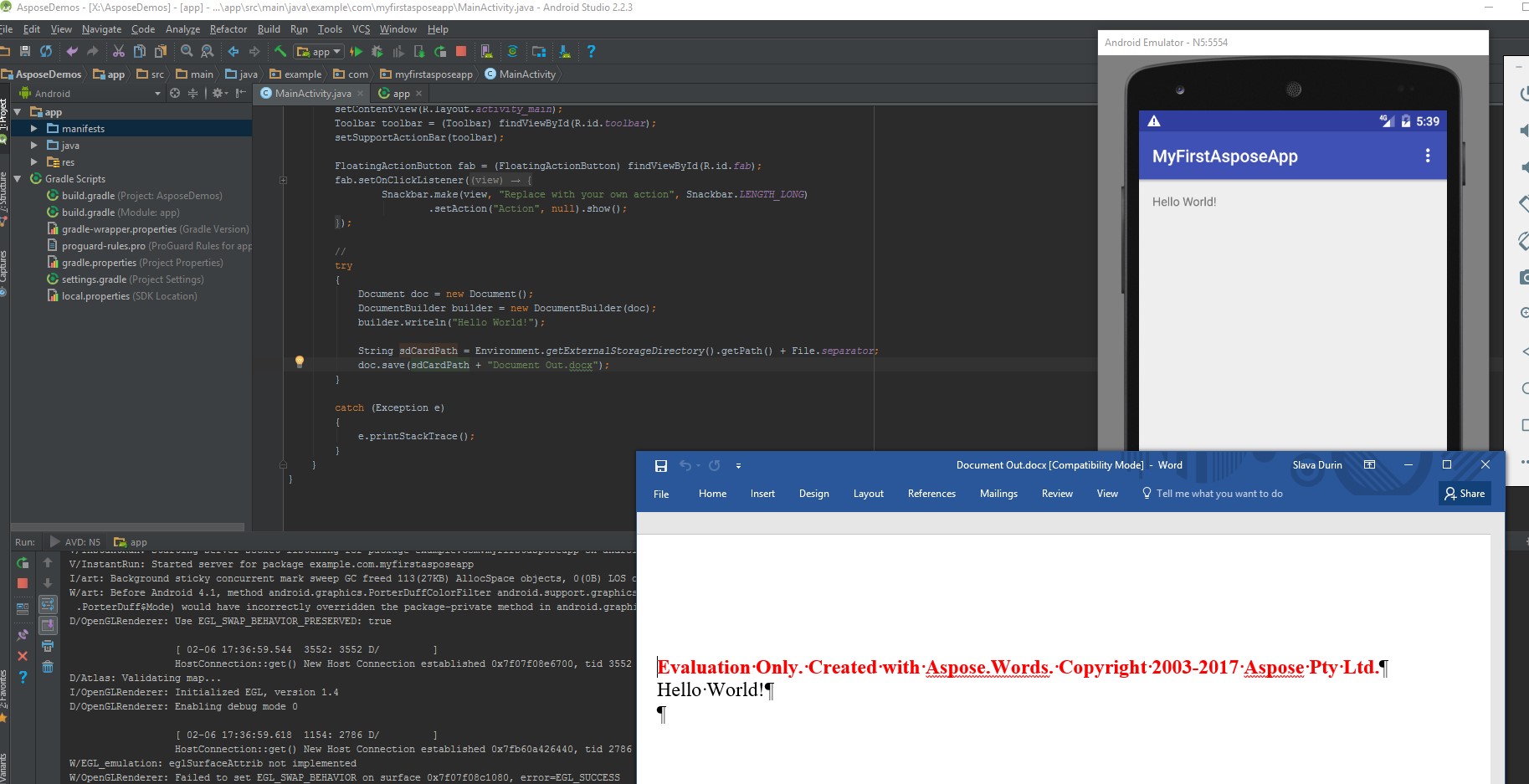
Analyzing your prompt, please hold on...
An error occurred while retrieving the results. Please refresh the page and try again.